Quickstart: إعداد خدمة توفير جهاز IoT Hub باستخدام Azure CLI
يُستخدم "Azure CLI" لإنشاء موارد "Azure" وإدارتها من سطر الأوامر أو من خلال البرامج النصية. تفاصيل التشغيل السريع هذه باستخدام Azure CLI لإنشاء مركز IoT ومثيل خدمة توفير جهاز IoT Hub، ولربط الخدمتين معا.
إذا لم يكن لديك اشتراك في Azure، فأنشئ حساب Azure مجاني قبل أن تبدأ.
هام
سيكون كل من مركز IoT وخدمة التزويد التي تقوم بإنشائها في هذه البداية السريعة قابلة للاكتشاف بشكل عام كنقاط نهاية لنظام أسماء النطاقات. تأكد من تجنب أي معلومات حساسة إذا قررت تغيير الأسماء المستخدمة لهذه الموارد.
المتطلبات الأساسية
استخدم بيئة Bash في Azure Cloud Shell. لمزيد من المعلومات، راجع التشغيل السريع ل Bash في Azure Cloud Shell.
إذا كنت تفضل تشغيل أوامر مرجع CLI محلياً قم بتثبيت CLI Azure. إذا كنت تعمل على نظام تشغيل Windows أو macOS، ففكر في تشغيل Azure CLI في حاوية Docker. لمزيد من المعلومات، راجع كيفية تشغيل Azure CLI في حاوية Docker.
إذا كنت تستخدم تثبيت محلي، يُرجى تسجيل الدخول إلى Azure CLI مستخدمًا أمر az login. لإنهاء عملية المصادقة، اتبع الخطوات المعروضة في جهازك. للحصول على خيارات أخرى لتسجيل دخول، راجع تسجيل الدخول باستخدام Azure CLI.
عندما يُطلب منك، قم بتثبيت ملحق Azure CLI عند الاستخدام لأول مرة. لمزيد من المعلومات بشأن الامتدادات، راجع استخدام امتدادات مع Azure CLI.
يُرجى تشغيل إصدار az للوصول إلى الإصدار والمكتبات التابعة التي تم تثبيتها. للتحديث لآخر إصدار، يُرجى تشغيل تحديث az.
إنشاء مجموعة موارد
أنشئ مجموعة موارد باستخدام الأمر az group create. مجموعة موارد Azure هي حاوية منطقية يتم بها نشر موارد Azure وإدارتها.
المثال التالي بإنشاء مجموعة الموارد اسمه بلدي عينة الموارد مجموعة في westus الموقع.
az group create --name my-sample-resource-group --location westus
تلميح
ينشئ المثال مجموعة الموارد في موقع غرب الولايات المتحدة. يمكنك عرض قائمة من المواقع المتاحة عن طريق تشغيل الأمر az account list-locations -o table.
إنشاء مركز IoT
إنشاء مركز تقنيات عمليات مع من الألف إلى الياء IOT مركزا خلق الأوامر.
المثال التالي بإنشاء مركزا تقنيات عمليات اسمه بلدي عينة محور في westus الموقع. يجب أن يكون اسم مركز IoT فريدا عالميا في Azure، لذا قم بإضافة بادئة فريدة أو لاحقة إلى اسم المثال أو اختر اسما جديدا تماما. تأكد من أن اسمك يتبع اصطلاحات التسمية الصحيحة لمركز IoT: يجب أن يكون طوله 3-50 حرفاً، ويمكن أن يحتوي فقط على أحرف أبجدية رقمية كبيرة أو صغيرة أو واصلات ("-").
az iot hub create --name my-sample-hub --resource-group my-sample-resource-group --location westus
إنشاء مثيل خدمة تزويد الأجهزة
إنشاء مثيل خدمة تزويد الأجهزة باستخدام الأمر az iot dps create .
ينشئ المثال التالي مثيل خدمة توفير الأجهزة المسمى my-sample-dps في موقع westus . يجب عليك أيضا اختيار اسم فريد عالميا للمثيل الخاص بك. تأكد من أنها تتبع اصطلاحات التسمية الصحيحة لخدمة توفير جهاز IoT Hub: يجب أن يكون طولها من 3 إلى 64 حرفاً ويمكن أن تحتوي فقط على أحرف أبجدية رقمية كبيرة أو صغيرة أو واصلات ("-").
az iot dps create --name my-sample-dps --resource-group my-sample-resource-group --location westus
تلميح
على سبيل المثال يخلق خدمة التقديم في الموقع الغربي للولايات المتحدة. يمكنك عرض قائمة بالمواقع المتاحة عن طريق تشغيل الأمر az provider show --namespace Microsoft.Devices --query "resourceTypes[?resourceType=='ProvisioningServices'].locations | [0]" --out table أو بالانتقال إلى صفحة حالة Azure والبحث عن "خدمة توفير الجهاز". في الأوامر، يمكن تحديد المواقع إما بتنسيق كلمة واحدة أو تنسيق متعدد الكلمات؛ على سبيل المثال: westus، وWest US، وWEST US، وما إلى ذلك. القيمة ليست حساسة لحالة الأحرف. إذا كنت تستخدم تنسيقاً متعدد الكلمات لتحديد الموقع، فقم بإحاطة القيمة بعلامات اقتباس؛ على سبيل المثال، --location "West US".
للمرونة والموثوقية، نوصي بالنشر في إحدى المناطق التي تدعم مناطق التوفر.
احصل على سلسلة الاتصال لمحور IoT
تحتاج سلسلة الاتصال تقنيات عمليات مركز لربطه مع خدمة التزويد الأجهزة. استخدم الأمر az iot hub connection-string show للحصول على سلسلة الاتصال واستخدام الإخراج الخاص به لتعيين متغير يستخدم لاحقا، عند ربط الموردين.
ويبين المثال التالي hubConnectionString المتغير إلى قيمة سلسلة الاتصال للمفتاح الأساسي للمركز في iothubowner النهج (--policy-name يمكن استخدام المعلمة لتحديد سياسة مختلفة). التجارة من بلدي عينة محور لفريد تقنيات عمليات اسم المركز اخترت في وقت سابق. يستخدم الأمر خيارات Azure CLI استعلام وإخراج لاستخراج سلسلة الاتصال من إخراج الأمر.
hubConnectionString=$(az iot hub connection-string show --name my-sample-hub --key primary --query connectionString -o tsv)
يمكنك استخدام echo الأمر لمعرفة سلسلة الاتصال.
echo $hubConnectionString
إشعار
هذين الأمرين صالحين لمضيف يعمل تحت Bash.
إذا كنت تستخدم قشرة Windows/CMD محلية أو مضيف PowerShell، فقم بتعديل الأوامر لاستخدام بناء الجملة الصحيح لتلك البيئة.
إذا كنت تستخدم Azure Cloud Shell، فتحقق من أن القائمة المنسدلة للبيئة على الجانب الأيسر من نافذة shell تعرض كلمة Bash.
اربط مركز إنترنت الأشياء وخدمة التزويد
اربط مركز IoT وخدمة التزويد الخاصة بك بالأمر az iot dps linked-hub create.
يربط المثال التالي مركزا تقنيات عمليات اسمه بلدي عينة محور في westus الموقع وجهاز خدمة التزويد اسمه my- عينة اقتراحات الوفود. استبدل هذه الأسماء بمركز IoT الفريد وأسماء خدمة توفير الأجهزة التي اخترتها سابقاً. يستخدم الأمر سلسلة الاتصال لمركز تقنيات عمليات الخاصة بك التي تم تخزينها في hubConnectionString متغير في الخطوة السابقة.
az iot dps linked-hub create --dps-name my-sample-dps --resource-group my-sample-resource-group --connection-string $hubConnectionString --location westus
قد يستغرق الأمر بضع دقائق حتى يكتمل.
تحقق من خدمة التزويد
الحصول على تفاصيل خدمة التوفير الخاص بك مع من الألف إلى الياء IOT اقتراحات الوفود المعرض الأوامر.
يحصل المثال التالي تفاصيل خدمة التقديم اسمه بلدي عينة اقتراحات الوفود. استبدل هذا الاسم باسم خدمة توفير الجهاز الخاص بك.
az iot dps show --name my-sample-dps
يظهر مركز تقنيات عمليات مرتبطة في properties.iotHubs المجموعة.
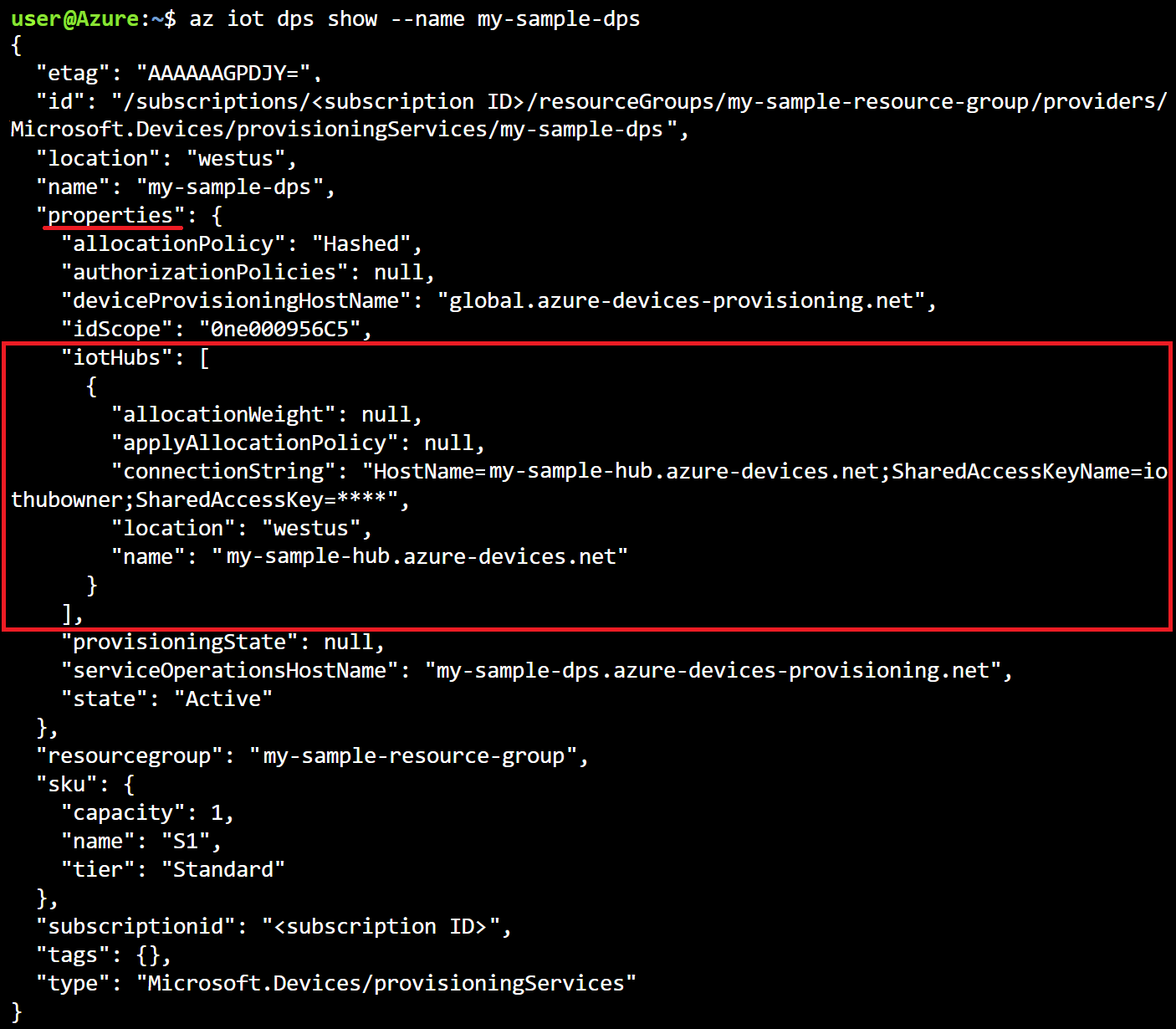
تنظيف الموارد
تعتمد قوالب التشغيل السريع الأخرى في هذه المجموعة على هذا التشغيل السريع. إذا كنت تخطط لمواصلة العمل مع قوالب التشغيل السريع اللاحقة أو مع البرامج التعليمية، فلا تنظف الموارد التي تم إنشاؤها في هذا التشغيل السريع. إذا كنت لا تخطط للمتابعة، يمكنك استخدام الأوامر التالية لحذف خدمة التوفير أو مركز IoT أو مجموعة الموارد وجميع مواردها. استبدل أسماء الموارد المضمنة في الأوامر التالية بأسماء الموارد الخاصة بك.
لحذف خدمة التوفير، قم بتشغيل الأمر az iot dps delete:
az iot dps delete --name my-sample-dps --resource-group my-sample-resource-group
لحذف IoT hub، قم بتشغيل الأمر az iot hub delete:
az iot hub delete --name my-sample-hub --resource-group my-sample-resource-group
لحذف مجموعة موارد وجميع مواردها، قم بتشغيل الأمر az group delete:
az group delete --name my-sample-resource-group
الخطوات التالية
في هذا التشغيل السريع، قمت بنشر مركز IoT ومثيل خدمة توفير الأجهزة، وربطت الموردين. لمعرفة كيفية استخدام هذا الإعداد لتوفير جهاز، تابع التشغيل السريع لإنشاء جهاز.
